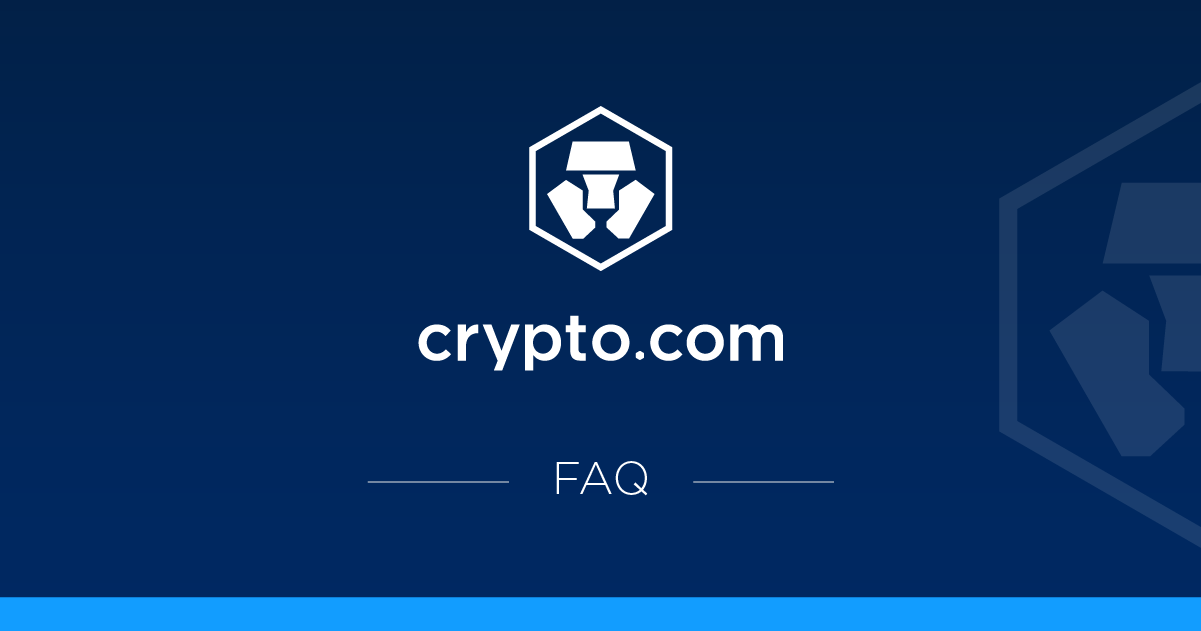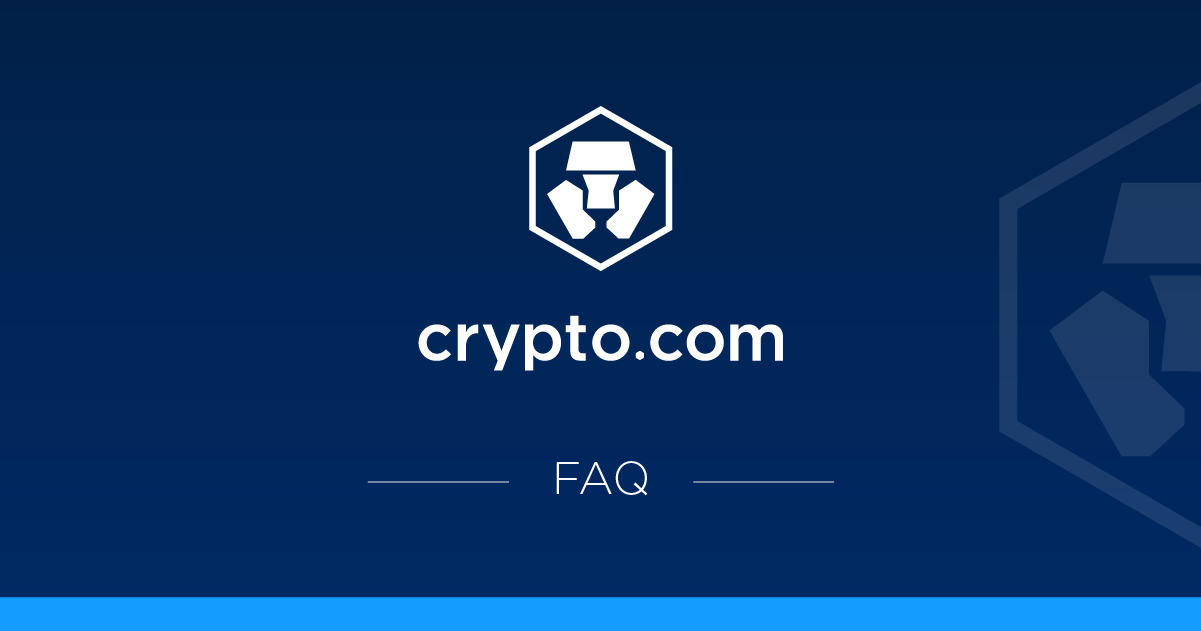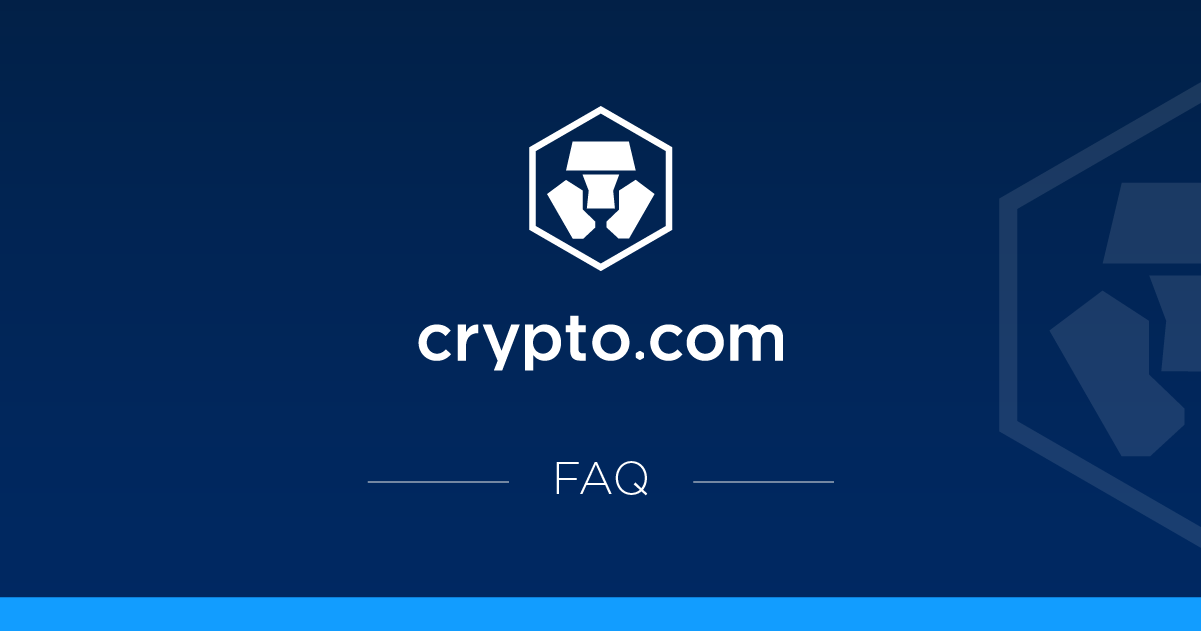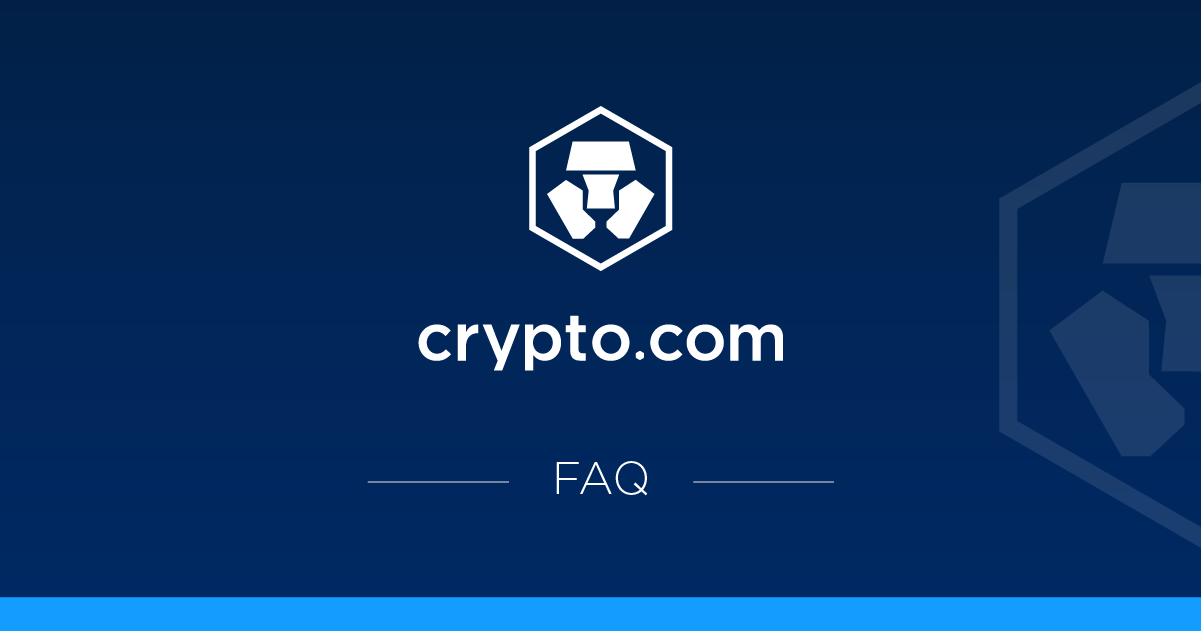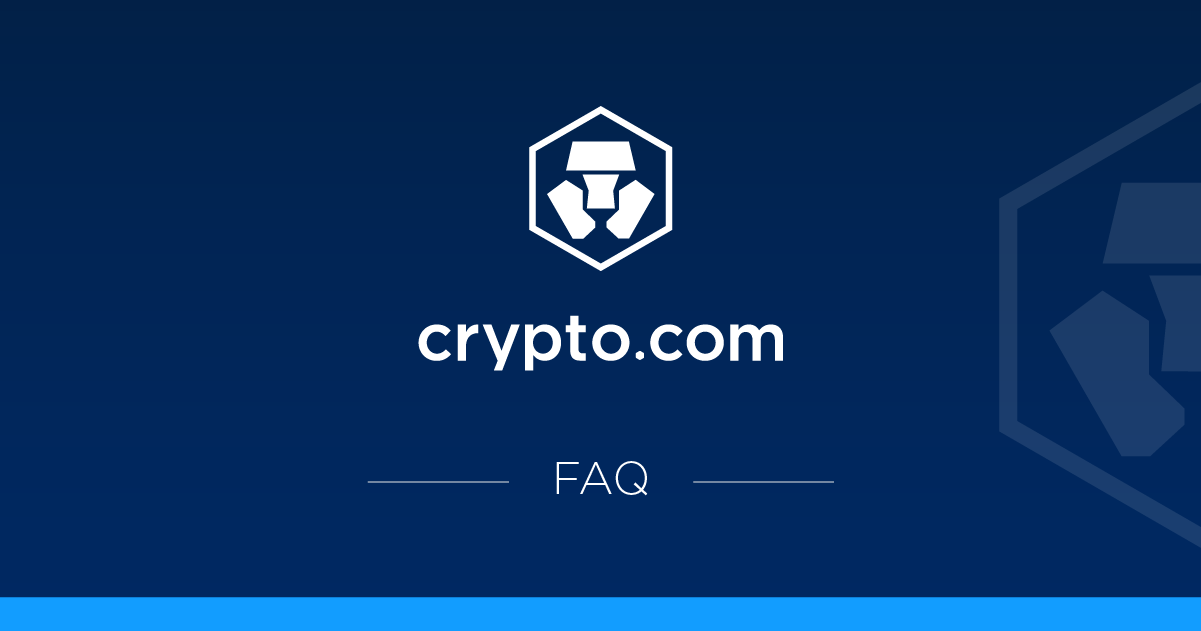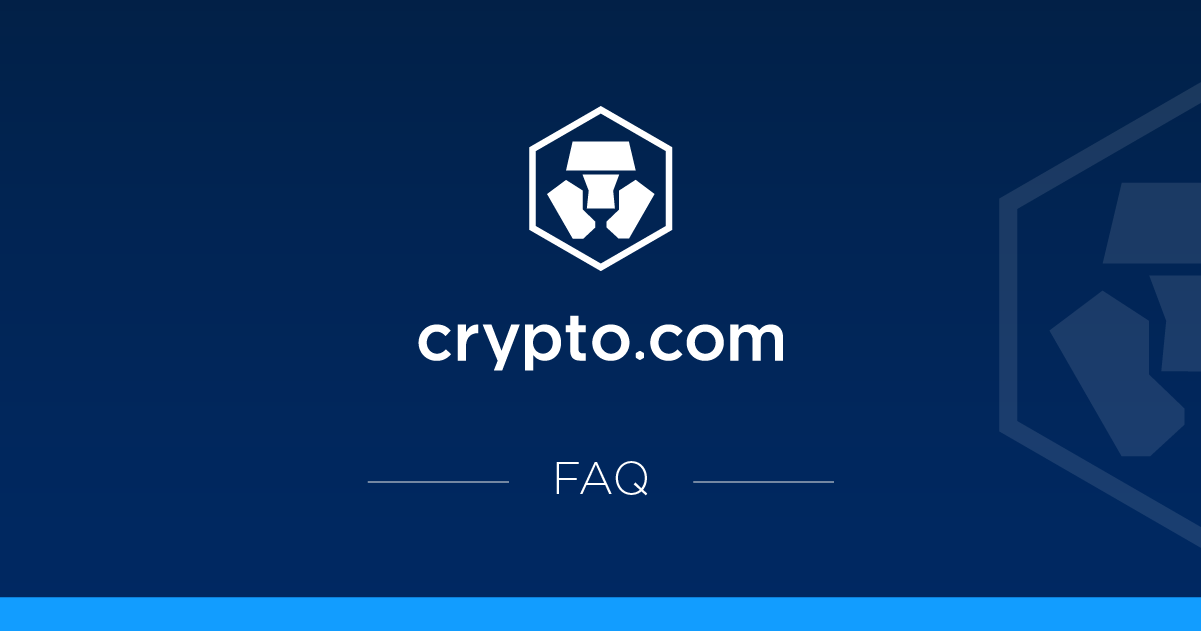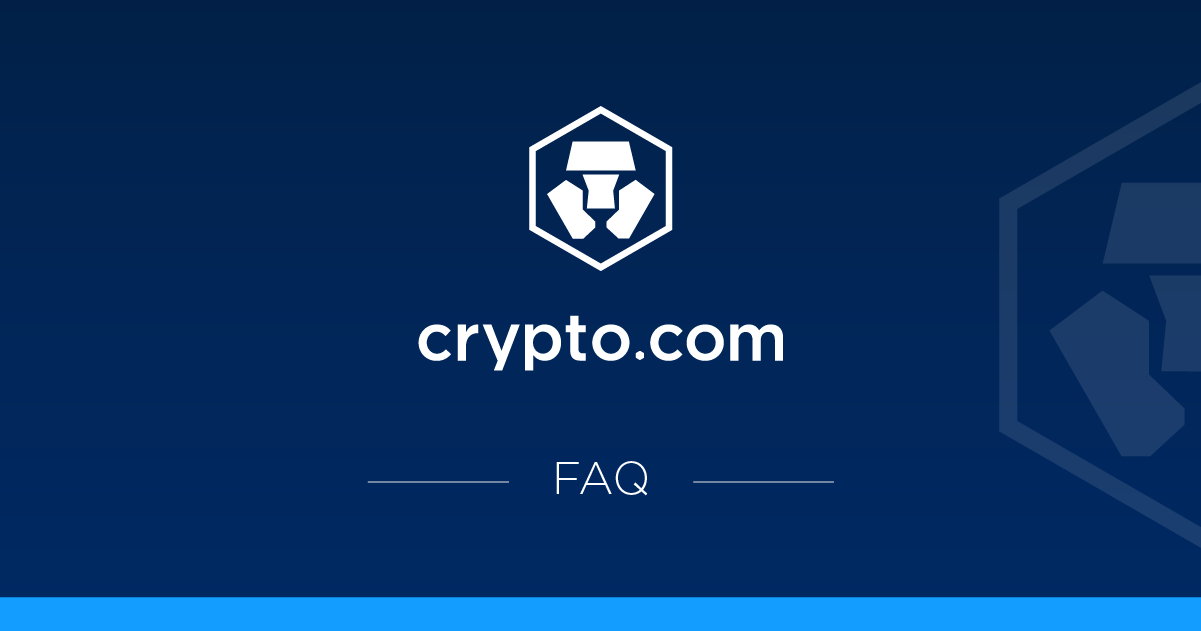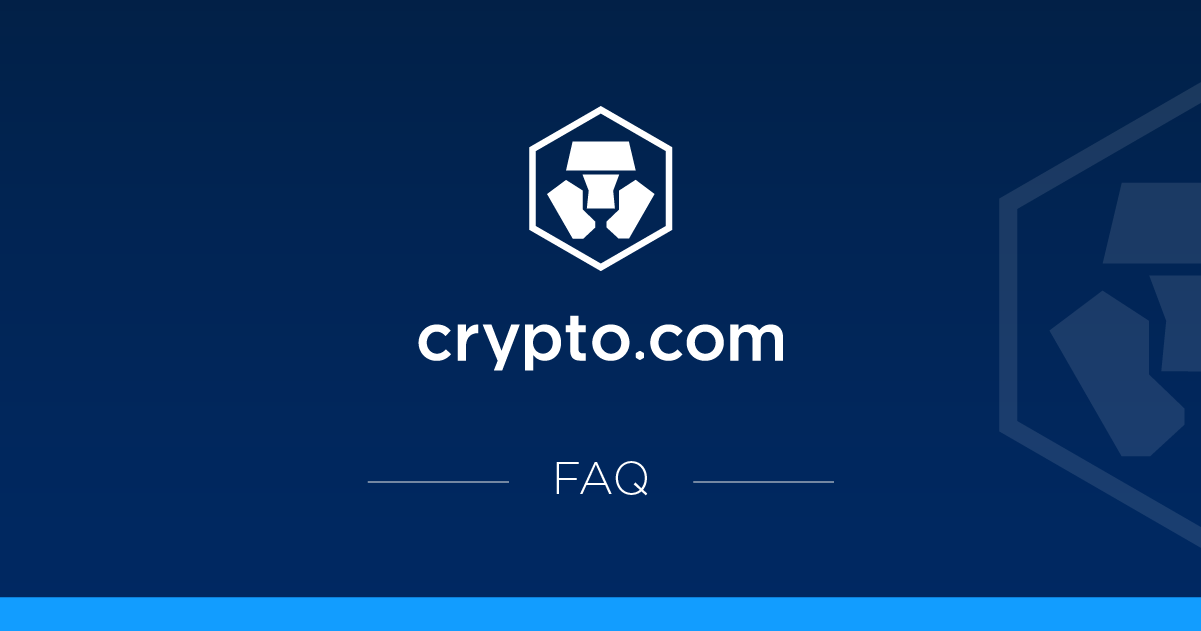Kripto sepeti nedir?
Kripto sepetleri, tek bir işlemde birden fazla jeton satın alarak portföyünüzü çeşitlendirmenize olanak tanıyan ve her bir madeni parayı ayrı ayrı satın alırken zamandan tasarruf etmenizi sağlayan önceden belirlenmiş bir madeni para koleksiyonudur. Kripto sepetleri, aynı Web3 segmentinin parçası olan paraları satın almanıza da yardımcı olabilir.
Kripto sepeti satın almanın avantajları nelerdir?
Bir kripto sepeti, madeni para varlıklarını çeşitlendirerek riski dengelemenin hızlı ve basit bir yolunu sunar. Aynı anda inandığınız birden fazla projeyi desteklemenize olanak tanıyan birden fazla para birimi içeren çeşitli sepetler arasından seçim yapabilirsiniz. Ek olarak, yeniden dengeleme yoluyla varlıkların fiyatına göre ayarlanmış bir tahsisat sağlamak da mümkündür. Bu süreç, madeni paraları düşük tarafta satın almayı ve sepetteki diğer para birimlerine göre yüksek tarafta satmayı içerir. Ek olarak, bir dolar maliyet ortalaması stratejisi uygulamak için zaman içinde bir kripto sepetinden daha fazla satın alma seçeneği vardır.
Kimler kripto sepetleri satın alabilir?
Kore ve Türkiye'de ikamet edenler dışında her kullanıcı Crypto.com Uygulamasında onaylanır.
Bir kripto sepetine nasıl erişirim?
Ana ekrandan Crypto.com Uygulamasının ana menüsüne gidin ve kripto sepetine dokunun. Alt menüden markete giderek farklı coin kategorilerini keşfedebilirsiniz. Mevcut bir sepet varsa, kategori ekranında bir kripto sepeti banner'ı görüntülenecektir.
Nasıl kripto sepeti satın alabilirim?
Bir kripto sepeti satın almak birkaç basit adımda yapılır:
– Crypto.com Uygulamasının ana ekranından ana menüye gidin ve kripto sepetine dokunun. – “Keşfet” sekmesi altında istediğiniz sepeti seçin. – Satın alma tutarını girin ve “Devam”a dokunun. – Satın alma ayrıntılarını gözden geçirin ve kullanım koşullarını, risk uyarılarını ve gizlilik bildirimini okuyun. Hazır olduğunuzda, “Tamam” a dokunun ve aktarımı onaylayın.
Ne tür kripto sepetleri mevcuttur?
Mevcut tüm kripto sepetlerini görüntülemek için, Crypto.com Uygulamasının ana ekranındaki ana menüden kripto sepetine gidin. “Keşfet” sekmesi altında görüntülenirler.
Kripto sepetimdeki coinleri seçebilir miyim?
Şu anda, kullanıcılar kripto sepetlerindeki paraları seçemezler.
Crypto Basket için hangi ödeme yöntemleri mevcut?
Aşağıdaki ödeme yöntemlerini kullanarak kripto sepetleri satın alabilirsiniz:
- Kredi/Banka Kartı
- İtibari para birimi
- Apple Pay
- Google Öde
- Şifreleme
Kripto sepetlerimi nerede görebilirim?
Bir kripto sepeti satın aldıktan sonra, bunu Crypto.com Uygulamasının alt gezinme çubuğundaki Hesap sekmesinde görebilir ve Genel Bakış altında “Kripto Sepeti”ni seçebilirsiniz.
Kripto sepeti yeniden dengeleme nedir?
Yeniden dengeleme, her bir varlığın fiyatına göre bir tahsisi sürdürmek için portföyünüzün bazı kısımlarını alır ve satar. Daha iyi performans gösteren varlıklar başkalarına dağıtılır, bu da kripto sepetinizdeki madeni paralara göre düşükten alıp nispeten yüksek sattığınız anlamına gelir. Bu, periyodik olarak yapılır, çünkü her bir varlığın piyasa değeri zaman içinde değişir. Bu özellik varsayılan olarak etkindir, bu nedenle sepetleriniz satın alma tarihinden itibaren her yedi günde bir yeniden dengelenir. Yeniden dengeleme seçeneği, bir sepet satın alırken veya daha sonra herhangi bir zamanda devre dışı bırakılabilir. Daha fazla ayrıntı için ‘Kripto sepeti yeniden dengelemeyi nasıl etkinleştiririm veya devre dışı bırakırım?' bölümüne bakın.
Kripto sepeti yeniden dengelemeyi nasıl etkinleştiririm veya devre dışı bırakırım?
Kripto sepeti yeniden dengeleme ayarlarını istediğiniz zaman değiştirebilirsiniz. Bunu şu şekilde yapabilirsiniz:
– Crypto.com Uygulamasının alt gezinme çubuğundaki “Hesap” sekmesinden kripto sepetine dokunun.
– Servis talebi sekmesi altında, yeniden dengeleme ayarlarını değiştirmek istediğiniz sepete dokunun.
– Tercihinize bağlı olarak “Haftalık Yeniden Dengeleme”yi açın veya kapatın.
Yeniden dengeleme başarısız olursa ne olur?
Bir kripto sepeti için yeniden dengeleme başarısız olursa, bir sonraki planlanmış yeniden dengelemede tekrar yürütülecektir.
Kripto sepetimin performansını nasıl görebilirim?
Kripto sepetlerinizin her birinin performansını görüntülemek için şu adımları izleyin:
– Crypto.com Uygulamasının alt gezinme çubuğundaki “Hesap” sekmesinden kripto sepetine dokunun. – Portföy sekmesi altında, performansını görmek için belirli bir sepete dokunun.
Kripto sepetimin tahsisini nasıl görebilirim?
Kripto sepetlerinizin her birinin tahsisatını görmek için şu adımları izleyin:
– Crypto.com Uygulamasının alt gezinme çubuğundaki “Hesap” sekmesinden kripto sepetine dokunun. – Portföy sekmesi altında, tahsisini görmek için belirli bir sepete dokunun.
Birden fazla kripto sepeti satın almak mümkün mü?
Evet. Satın alabileceğiniz kripto sepeti sayısında bir sınırlama yoktur. Ancak, sepet satın almak, kripto satın alma limitlerinize dahil edilir. Daha fazla ayrıntı için, ücretler ve limitler hakkında>Ayarlar ana>>menüsüne gidin.
Kripto sepetimin işlem geçmişini nasıl görebilirim?
Aşağıdaki adımları izleyerek kripto sepetinizin işlemlerini görmek mümkündür:
– Crypto.com Uygulamasının alt gezinme çubuğundaki “Hesap” sekmesinden kripto sepetine dokunun. – Portföy sekmesine gidin ve ekranın sağ üst köşesindeki saat simgesine dokunun.
Kripto sepetimdeki coinleri nasıl çekebilirim?
Sepetlerinizdeki paraları kripto cüzdanınıza çekme veya kısmen veya tamamen fiat veya kripto para birimi karşılığında satma seçeneğiniz vardır. Bunu şu şekilde yapabilirsiniz:
– Crypto.com Uygulamasının alt gezinme çubuğundaki “Hesap” sekmesinden kripto sepetine dokunun.
– Çanta sekmesinin altında, çekmek istediğiniz sepete dokunun. Ekranın altındaki “Çek” düğmesine dokunun.
– Madeni paraları kripto cüzdanınıza çekmek için “Aktar”ı veya madeni paraları fiat veya kripto para birimine satmak için “Sat”ı seçin.
Transfer:
Çekmek istediğiniz sepet tutarını girin ve “Devam”a dokunun.
Satış:
Satmak istediğiniz sepet miktarını girin.”Sat”a dokunun
, bir fiat veya kripto cüzdanı seçin ve “Devam”a dokunun.İşlem
ayrıntılarını onaylayın, “Onayla”ya dokunun ve doğrulamayı tamamlayın.
Bir kripto sepetinden daha fazlasını nasıl satın alabilirim?
İstediğiniz zaman başka bir sepet satın alma seçeneğiniz vardır. Bunu şu şekilde yapabilirsiniz:
– Crypto.com Uygulamasının alt gezinme çubuğundaki “Hesap” sekmesinden kripto sepetine dokunun.
– Çanta sekmesinin altında, daha fazla satın almak istediğiniz sepete dokunun. Ekranın altındaki “Daha Fazla Satın Al” düğmesine dokunun. – Satın almak istediğiniz sepet miktarını girin ve “Devam”a dokunun. – İşlem ayrıntılarını onaylayın, “Onayla”ya dokunun ve doğrulamayı tamamlayın.
Kripto sepetimdeki coinleri kısmen çekebilir miyim?
Evet, kripto sepetlerinizdeki coinleri kısmen çekmek veya satmak mümkündür. Daha fazla ayrıntı için ‘Kripto sepetimdeki coinleri nasıl çekebilirim?' bölümüne bakın.
Kripto sepetimdeki bir coin uygulamadan silinirse ne olur?
Crypto.com Uygulamasından bir coin silinirse, ilgili sepeti kripto cüzdanınıza çekilebilir. Her silme işlemi ayrı ayrı ele alınacak ve işlem yapılması gerekip gerekmediğini size bildireceğiz.
Kripto sepetimdeki bir coin benim yetki alanımda devre dışı bırakılırsa ne olur?
Düzenleyici nedenlerle, belirli bir yargı alanındaki para birimlerini devre dışı bırakmak zorunda kalabiliriz. Yargı alanınızdaki Crypto.com Uygulamasında bir madeni para devre dışı bırakılırsa, uygun sepet kripto cüzdanınıza çekilebilir. Her kesinti durumu ayrı ayrı ele alınacak ve işlem yapılması gerekip gerekmediğini size bildireceğiz.
Kripto sepetleri satın almanın avantajlarından ne gibi avantajlar elde edebilirim?
Kripto sepeti satın alımlarınız, aşağıdaki planlardaki ilerlemeniz için sayılır:
- Uygulama içi tavsiye programı
- Ödüller+
- Ortaklık Programı
- Görev
- Simge
Yukarıda listelenen planlarda yargı yetkisinden kaynaklanan kısıtlamalar olduğunu lütfen unutmayın.
Kripto sepetinde herhangi bir ücret var mı?
Kripto sepeti özelliğini kullanmak için herhangi bir ek ücret yoktur. Ancak, ödeme yönteminize bağlı olarak sepetteki jetonların satın alınması için standart ücretler uygulanır. Daha fazla ayrıntı için, ücretler ve limitler hakkında>Ayarlar ana>>menüsüne gidin.